In deze video-tutorial bespreken we hoe u de profielen van een GoPro, een a7III, een mobiele telefoon en een Mavic 2 Pro op elkaar kunt afstemmen.
Als ik fotografeer, leg ik zo ongeveer alles vast op wat ik op dat moment heb. Mijn motto is De beste camera is degene die je altijd bij je hebt. En hoewel dit in veel scenario's klopt, is er één ding om op te letten:camerasynchronisatie. Wat ik bedoel is ervoor te zorgen dat je diverse cameraselectie er achtereenvolgens hetzelfde uitziet. Het uiterlijk van een GoPro is drastisch anders dan dat van een a7III, en een a7 III lijkt in niets op een mobiele telefoon.
Laten we eens kijken in deze video.
Stap 1:verkrijg een LUT
Stap één is het vinden van een LUT met de look die je wilt. Bekijk "29 gratis LUT's voor video" voor gratis LUT's (en een videozelfstudie over het gebruik ervan). Als LUT's nieuw voor u zijn, hebben we hier een overzicht van hoe ze voor u werken:
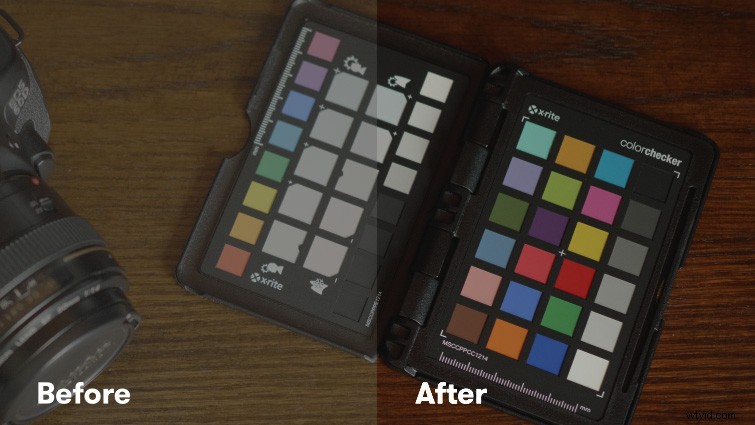
Stap 2:Saldo
Voordat u uw opname aanzienlijk stileert, wilt u de kleuren en het contrast in evenwicht brengen. Ik stel bijvoorbeeld voor dat u uw witbalans gelijkstelt en een contrasterende "look" zoekt die u verkiest. Dit is in wezen een basislaag maken.
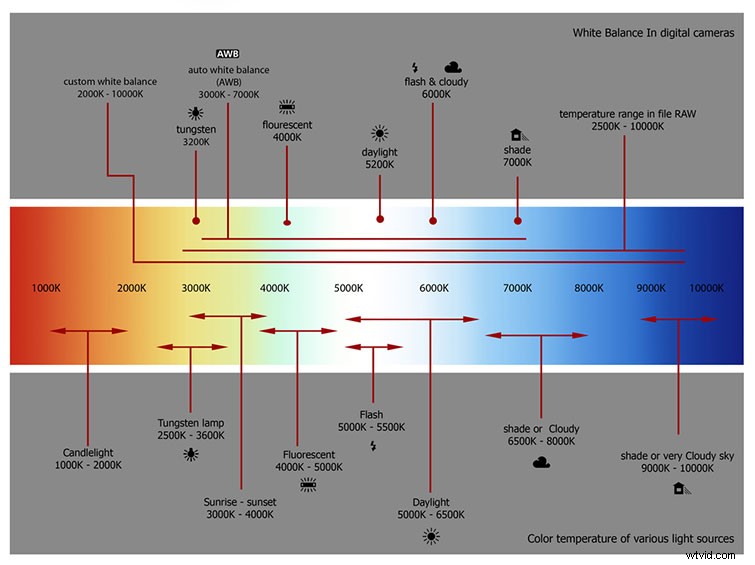
Stap 3:je LUT blenden
Ik vind dat LUT's een beetje sterk kunnen loskomen, dus als je er een gebruikt, zorg er dan voor dat je het mengt met je opname, zodat het niet te eruit springt veel. Dit kun je doen door de intensiteit te verlagen of door draaiknoppen (zoals je witbalans) aan te passen, zodat deze beter overvloeit.
Stap 4:kopiëren en plakken
Nadat u de gewenste look voor uw opnamen hebt gemaakt, kopieert u de Lumetri-instellingen van de opname uit uw effectenpaneel en plakt u ze in de volgende opname. Als uw tijdlijn op de mijne lijkt, ziet dit er niet erg goed uit. De kleuren zijn ofwel te contrastrijk of veel te plat. Hier beginnen we weer te balanceren.
Ik vind dat de twee primaire kleurhulpmiddelen die ik consequent gebruik Curves en Witbalans zijn. Om het "uiterlijk" van elke camera te evenaren, zul je veel tussen deze twee opties stuiteren.
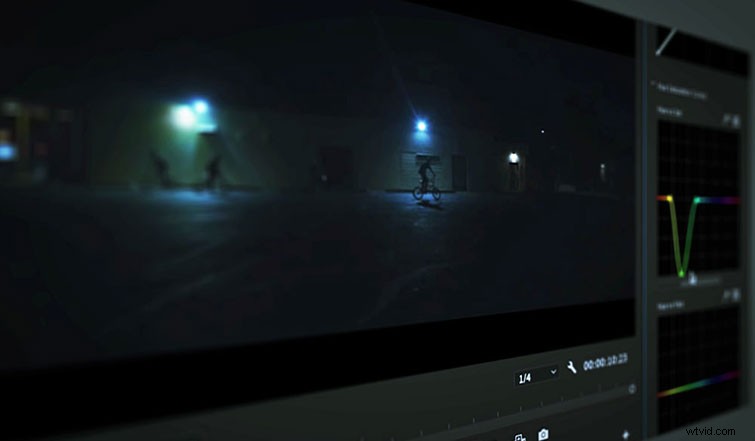
Stap 5:Een patroon zoeken
U zult merken dat deze methode voor het kopiëren en plakken van uw kleurprofielen uit een patroon zal bestaan - vergelijken en balanceren. Verander vanaf dit punt het uiterlijk van de opnamen niet; neem wat je hebt en laat het lijken op het schot dat eerder werd gespeeld. U kunt dit doen door het pictogram van de vergelijkingsweergave in het onderste gedeelte van uw viewer te schakelen. Hiermee kunt u belangrijke elementen zoals kleurbalans en contrast tussen uw referentieopname en uw huidige vergelijken.
Herhaal stap vier en vijf keer op keer totdat je de hele tijdlijn hebt gekleurd. Speel het nu af.
Stap 6:Afspelen
Leun achterover en kijk (met een fijngetande kam) naar je fris gekleurde tijdlijn. Zo kun je zien hoe alles stroomt. Als er een schot uitspringt, is het tijd om terug te gaan naar stap vijf en aan te passen. Dit kost tijd, maar vertrouw me , het loont!
Bekijk de Shutterstock Tutorials-video voor een andere kijk op kleurafstemming van twee camera's:
